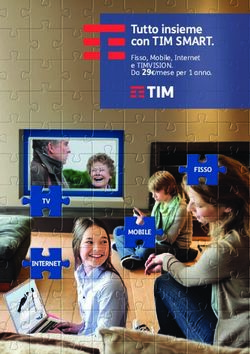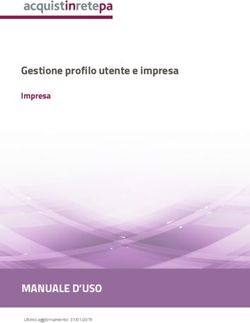SKIWORK Aggiornamento Ver.2018/2019 - www.skiwork.it - Win-Skiwork - Aggiornamento 2018/2019
←
→
Trascrizione del contenuto della pagina
Se il tuo browser non visualizza correttamente la pagina, ti preghiamo di leggere il contenuto della pagina quaggiù
Win-Skiwork - Aggiornamento 2018/2019
Aggiornamento
SKIWORK
Ver.2018/2019
a cura di
Brigadoi Martino
Leveghi Alessandro
Aprile Antonella
www.skiwork.it
- 1 -Win-Skiwork - Aggiornamento 2018/2019
1. Multilingua
1.1 Concetto Generale
La nuova versione di Skiwork da la possibilità alla scuola di scegliere un set di lingue di gestione,
ossia le lingue con cui la scuola generalmente dialoga con la propria clientela. Si potrà poi in fase
di check-in del cliente memorizzare la lingua parlata del cliente o dell'allievo. Definendo le lingue della
scuola ora è possibile indicare la lingua del cliente ed effettuare la stampa dei tagliandi clienti con
la lingua parlata dal cliente, inoltre si potranno definire i testi per l'emissione dei preventivi, o delle e-
mail mandate con skiwork.
anche nel "ONLine Shop" il cliente potrà indicare la lingua parlata, ciò permetterà alla segreteria una
gestione più rapida e precisa nella collocazione ai corsi dell'allievo.
1.2 Impostazioni Generali
Per impostare le lingue gestite dalla scuola è sufficiente entrare in Configurazione Generale e dalla
cartella "impostazioni generali". Cliccare poi nelle caselle per scegliere la lingua.
La lingua Italiana è già impostata per definizione. Si possono impostare fino ad altre 6 lingue
parlate. L'impostazione delle lingue serve anche per impostare i filtri lingua del planning generale
maestri (quello che appare in testata del planning sulla videata principale)
-2-Win-Skiwork - Aggiornamento 2018/2019
1.3 Lingua parlata del cliente
Nella scheda cliente si potrà ora indicare, con un click sulla bandiera di riferimento, la lingua parlata
da parte dell'allievo.
1.4 Glossario delle Lingue
Definendo le lingue parlate dalla scuola, si apre ora la possibilità di poter personalizzare la stampa
dei cartellini con la lingua di riferimento del cliente e stamparli con i titoli e sottotitoli nella lingua scelta.
A questo proposito per facilitare e poter autonomamente personalizzare queste diciture è stato creato
un archivio di voci, appunto glossario delle lingue, da Voi modificabile.
Per accedere al Glossario premere il pulsante apposito nella videata dei dati generali
- 3 -Win-Skiwork - Aggiornamento 2018/2019
Apparirà la videata con i pulsanti dei paragrafi del glossario.
Ticket : Voci per la stampa dei Tagliandi/Ticket
Privacy : Testi per la stampa del Ticket per il nuovo regolamento della Privacy
Liberatoria : Testi per la stampa del "nulla osta", uso materiale Foto/Video
Newsletter : Testi per la visualizzazione sugli apparati di firma digitale (WACOM) descritto nelle
prossime pagine di questo manuale
Nelle prossime versioni e aggiornamenti del programma verranno aggiunti i paragrafi per la gestione
dei testi per i preventivi, e-mail di risposta prenotazione.
Scelto il paragrafo apparirà la lista delle voci come nella seguente schermata.
Per modificare o integrare fare doppio click. Apparirà la form di variazione. La form di variazione sarà
dimensionata in base lla voce selezionata e al numero di carattere massimo fissata per la singola
Voce.
Nell'esempio della schermata, viene modificata la dicitura del Ticket stampata come sottotitolo della
Specialità.
-4-Win-Skiwork - Aggiornamento 2018/2019
1.5 Intestazione Documenti / stampa promemoria prenotazioni
Unitamente al glossario si possono ora impostare anche una testata, un piè di pagina e un banner
finale (per un flyer, depliand , pubblicità etc) che andranno a collocarsi nelle stampe o PDF effettuati
verso il cliente, come ad esempio la stampa del promemoria prenotazione.
Dalla barra delle categorie del glossario scegliere Testate Grafiche
Apparirà la seguente schermata che permette di inserire i file grafici che avrete preparato prima.
I file devono essere file .jpg e consigliamo queste dimensioni grafiche:
1024x150 pixel per l'intestazione
1024x75 pixel per il piè di pagina
1024x500 pixel per l'eventuale banner posto nell'ultima pagina
Per
annullare
Clicca all'interno dello spazio
immagine per cercare il file
grafico, o cambiarlo
- 5 -Win-Skiwork - Aggiornamento 2018/2019
2. Pagamenti ON-Line per acconti/saldi
su prenotazioni ore private
2.1 Motivazioni
E' diventata sempre più frequente la richiesta di prenotazione via e-mail o via telefono per le ore
private, aumentando di fatto il carico di lavoro della segreteria, sopratutto nel gestire i pagamenti ed
acconti. Spesso sucede che non ci sinano i tempi per gestire un acconto, ad esempio per le
prenotazioni prese durante la settimana per il week-end, e si rinuncia alla richiesta di acconto
rischiando poi una disdetta tardiva che non permette di recuperare l'occupazione del meestro.
Questo ed altre motivazioni hanno indotto Skiwork ad istituire un vero e propio sportello di
pagamento virtuale per il pagamento in tempo reale on-line delle prenotazioni registrate dalla
segreteria.
2.2 Richiesta di Acconto
In fase di registrazione della prenotazione (videata vendita/Prenotazione ORE PRIVATE ora è possibile
richiedere un acconto tramite l'apposito pulsante "R.A."(vedi Figura)
cliccando sul pulsante "R.A." (richiesta Acconto) si aprirà la casella degli importi richiesti.
-6-Win-Skiwork - Aggiornamento 2018/2019
Immettere l'acconto richiesto e confermare.
Quando confermata anche la prenotazione, verrà lanciata in automatico una richiesta di acconto sul
Vs.Sito. Il cliente può accedervi in due modi:
1- tramite link (che viene visualizzato nelle proprietà della prenotazione o descritto sulla eventuale
e-mail di conferma prenotazione che di solito si manda dopo aver messo a planning la prenotazione)
2 -tramite codice richiesta da immettere nella sezione pagamenti del Vs.Skiwork WEB.
Sia il link che il codice richiesto sono visualizzabili nelle proprietà della prenotazione.
In contemporanea sul sito WEB il cliente vede la propria scheda già precompilata di acconto e può
passare subito alla conferma del versamento.
- 7 -Win-Skiwork - Aggiornamento 2018/2019
Quando il cliente ha pagato, IN AUTOMATICO Skiwork registra il pagamento in contabilità, in più
registra il pagamento di acconto nella prenotazione.
Il cliente potrà aprire il file PDF del Voucher di acconto visualizzato, contemporaneamente alla
scuola sarà spedita una e-mail di avvenuto pagamento.
Questo innovativo sistema Vi permetterà di rispiamare tempo ed energie nella gestione degli acconti,
ma sopratutto potete ottenere gli acconti direttamente con il cliente al telefono o in contatto e-mail
attraverso il Vs.Sito.
Suggerimento: nel caso si adotti questo sistema, conviene con tutti gli operatori della segreteria
fissare una regola per tempo di validità dell'opzione.... , 2 giorni, 3 giorni, un giorno prima della
lezione per effettuare il pagamento etc... con obbligo di comunicarlo al cliente.
Per visualizzare al meglio, ....a colpo d'occhio, tutte le prenotazioni delle ore private ancora sospese
in un determinato giorno conviene utilizzare la nuova funzione di visualizzazione sospesi a planning
la cui descrizione la trovate nelle pagine successive di questo manuale
-8-Win-Skiwork - Aggiornamento 2018/2019
3. Visualizzazione Sospesi
3.1 sul Plannig a "colpo d'occhio !"
Vi sono due nuovi pulsanti nella barra degli strumenti, vicino al pulsante di cambio planning :
Il primo pulsante cambia la visualizzazione del planning, enfatizzando con il colore rosso le
prenotazioni da pagare, con colore arancione le prenotazioni da saldare (con un acconto pagato),
in verde le prenotazioni pagate.
Il secondo pulsante cambia la visualizzazione del planning come sopra, ma distingue nel
caso di pagato, in base a gradazioni diverse il tipo di pagamento con cui sono state chiuse le
prenotazioni.
- 9 -Win-Skiwork - Aggiornamento 2018/2019
4. Privacy
4.1 Premessa
L'entrata in vigore del nuovo regolamento sulla Privacy ha cambiato sostanzialmente le procedure di
conformità del programma in tema Privacy e trattamento dei dati personali.
Skiwork si è adeguato al nuovo regolamento anche per quanto riguarda le motivazioni generali della
nuova legge.
Ogni scuola adotterà il miglior sistema per ottemperare alle richieste del proprio DPO, o in caso di
assenza di tale figura, in base alle disposizioni del proprio titolare dei dati o Responsabile della
sicurezza di dati.
Skiwork può essere configurato i 4 modi diversi :
OPZIONE 1: PRIVACY GESTITA ESTERNAMENTE DA SKIWORK
con firme e/o consensi dei clienti eseguiti su documenti o schede esterne
al programma. In questo caso nell'archivio e nelle schede cliente non vengono
nè richiesti ne memorizzati i consensi. La casella Privacy nella scheda del
cliente sarà omessa.
OPZIONE 2: Dichiarazione orale PRIVACY :
L'operatore addetto all'accoglienza del cliente descrive o consegna
l'informativa sulla privacy , con attesa di assenso inequivocabile orale
da parte del cliente, che conferma di aver letto e compreso tale informativa
della scuola sulla privacy e da il consenso al trattamento dei dati
personali.L'operatore sarà obbligato a mettere la spunta su consenso privacy
per poter proseguire e finalizzare il contratto di vendita.
OPZIONE 3: Stampa del Cartellino Privacy:
Quando viene inserito il cliente , oppure quandi si gestisce un cliente già in
archivio , ponendo la spunta sulla casella privacy viene stampato un "cartellino
/ticket privacy" laddove il cliente dimostra di aver letto e compreso
l'informativa sulla privacy della scuola apponendo la firma su tale
tagliando. Tutti i cartellini firmati vanno poi archiviati per successivi controlli.
Il cartellino propone già l'identificazione (nominativo ed indirizzo) della persona
fisica e viene stampato nel momento del click di spunta sulla scheda cliente
alla casella privacy.
OPZIONE 4: Con Firma Digitale:
Quando viene inserito il cliente, oppure quando si gestisce un cliente già in
archivio, ponendo la spunta nella casella privacy viene richiesto al cliente,
tramite utilizzo di una periferica per l'acquisizione della firma digitale
(WACOM) per i consensi e la lettura del testo di conferma.
La firma digitale unitamente ai documenti firmati saranno archiviati in un
apposito archivio e avranno validità legale.
- 10 -Win-Skiwork - Aggiornamento 2018/2019
4.2 Configurazione
Per configurare l'opzione scelta andare nella voce dati generali ->Configurazione generale,
scegliere con un click la cartella .
Scegliere l'opzione in base alla proprie scelte in modo definitivo, prima di iniziare la stagione.
La configurazione propone anche le modalità per la gestione della LIBERATORIA RELATIVA ALLA
TUTELA DELLA PRIVACY ED ALLA PRODUZIONE DI IMMAGINI, FOTO VIDEO, AUDIO E NOMI E
ALLA EVENTUALE DIVULGAZIONE A SCOPI DIDATTICI E PROMOZIONALI SU DEPLIANTS
SCUOLA , DIPLOMI, O SOCIAL NETWORKS. Anche in questo caso si potranno scegliere le varie
opzioni. Da notare che risulta comodo in caso di utilizzo dei tablet WACOM inglobare con unica
firma del cliente anche questa richiesta di accettazione.
Se viene scelta l'opzione di stampa su laser del "foglio liberatoria" esso sarà stampato solo quando
si esegue l'iscrizione sui corsi collettivi dei corsi bambini nella cui anagrafica a cui è stata messa la
spunta "Richiesta nulla osta".
Se non si vogliono nè stampare nè
visualizzare su WACOM i "foglio liberatoria"
allora scegliere l'opzione "NO Gestione
Liberatorie in Skiwork"
- 11 -Win-Skiwork - Aggiornamento 2018/2019
La configurazione propone anche le modalità per la gestione del consenso alla iscrizione della
NEWSLETTER della scuola.
Anche in questo caso si potranno scegliere le varie opzioni. Da notare che risulta comodo in caso
di utilizzo dei tablet WACOM inglobare con unica firma del cliente anche questa richiesta di
accettazione.
Se viene scelta l'opzione di stampa su laser del "foglio consenso" esso sarà stampato appena dopo
aver messo la spunta sulla casella Newsletter nella scheda cliente.
Se non si vogliono ne stampare ne visualizzare su wacom la sezione Newsletter scegliere l'opzione
"NO Gestione consenso Newsletter su Skiwork"
4.3 Considerazioni finali
Ottemperare a queste nuove disposizioni comporta sicuramente un rallentamento del flusso di
lavoro e del flusso di vendita. In ogni caso vale la regola che il cliente non può usufruire del contratto
di prestazione professionale se prima non ha dato il consenso al trattamento dei dati personali. e
per questo motivi citiamo l'art.7 del nuovo regolamento e citiamo la motivazione 32 dello stesso
regolamento
Articolo 7
Condizioni per il consenso
1.Qualora il trattamento sia basato sul consenso, il titolare del trattamento
deve essere in grado di dimostrare che l’interessato ha prestato il proprio
consenso al trattamento dei propri dati personali.
2.Se il consenso dell’interessato è prestato nel contesto di una dichiarazione
scritta che riguarda anche altre questioni, la richiesta di consenso è
presentata in modo chiaramente distinguibile dalle altre materie, in forma
comprensibile e facilmente accessibile, utilizzando un linguaggio semplice
e chiaro. Nessuna parte di una tale dichiarazione che costituisca una
violazione del presente regolamento è vincolante.
3.L’interessato ha il diritto di revocare il proprio consenso in qualsiasi
momento. La revoca del consenso non pregiudica la liceità del trattamento
basata sul consenso prima della revoca. Prima di esprimere il proprio consenso,
l’interessato è informato di ciò. Il consenso è revocato con la stessa facilità
con cui è accordato.
4.Nel valutare se il consenso sia stato liberamente prestato, si tiene nella
massima considerazione l’eventualità, tra le altre, che l’esecuzione di un
contratto, compresa la prestazione di un servizio, sia condizionata alla
prestazione del consenso al trattamento di dati personali non necessario
all’esecuzione di tale contratto.
Motivazione (32)
Il consenso dovrebbe essere espresso mediante un atto positivo inequivocabile
con il quale l’interessato manifesta l’intenzione libera, specifica,
informata e inequivocabile di accettare il trattamento dei dati personali che
lo riguardano, ad esempio mediante dichiarazione scritta, anche attraverso
mezzi elettronici, o orale.
Ciò potrebbe comprendere la selezione di un’apposita casella in un sito web,
la scelta di impostazioni tecniche per servizi della società dell’informazione
o qualsiasi altra dichiarazione o qualsiasi altro comportamento che indichi
chiaramente in tale contesto che l’interessato accetta il trattamento
proposto.
Non dovrebbe pertanto configurare consenso il silenzio, l’inattività o la
preselezione di caselle. Il consenso dovrebbe applicarsi a tutte le attività
di trattamento svolte per la stessa o le stesse finalità. Qualora il trattamento
abbia più finalità, il consenso dovrebbe essere prestato per tutte queste.
Se il consenso dell’interessato è richiesto attraverso mezzi elettronici, la
richiesta deve essere chiara, concisa e non interferire immotivatamente con
il servizio per il quale il consenso è espresso.
- 12 -Win-Skiwork - Aggiornamento 2018/2019
4.3 Inserimento o variazione del cliente
La privacy viene richiesta all'atto della registrazione check-in del cliente nella scheda cliente, così
come l'eventuale firma per il nulla osta sull'utilizzo del materiale fotografico e l'eventuale iscrizione
alla newsletter.
Pulsante Pre-Inserimento
Questo pulsante appare solo se si è scelto di gestire la
privacy con firma su ticket o WACOM. Serve come by-
pass al blocco della privacy, da utilizzare quando si
inseriscono i clienti che non sono presenti per la firma, ad
esempio per una prenotazione telefonica, o e-mail. La
normativa prevede la possibilità di gestire questi dati fino
al perfezionamento della firma per l'assenso all'utilizzo dei
dati personali o fin quando non viene finalizzato il servizio.
- 13 -Win-Skiwork - Aggiornamento 2018/2019
Cos'è il WACOM ?
E' quell'apparato che siamo ormai abituati a vedere quando andiamo in banca , o nelle compagnie
di assicurazioni per apporre le firme digitali su contratti o privacy.
Il WACOM permette di visualizzare il testo della normativa O DEL CONTRATTO CHE IL CLIENTE
STA' PER FIRMARE O DARE IL CONSENSO.
Le firme vengono digitalizzate e certificate dall'apparato stesso. Vengono creati i file firma, file
documento firmato e file di certificazione della firma. Tutti questi files vengono archiviati da software
apposito (il servizio di archiviazione, le royalties del software e i certificati di comunicazione hanno
un costo con canone annuale)
N.B. Se si sceglie di adottare questo sistema per la privacy, nulla osta e/o newsletter, si deve
installare un apparato per ogni postazione di lavoro che effetua check-in cliente. Non si può lasciare
vacante una postazione in quanto potrebbereo essere iscritti clienti senza firma e quindi annullare
di fatto la validità delle procedure adottate per la sicurezza della privacy del DPO.
- 14 -Win-Skiwork - Aggiornamento 2018/2019
5. altre novità
5.1 Disabilitare le occupazioni neutre sulle app maestri
Dal menu da DATI generali->Configurazione WEB/CLOUD scegliere la cartella
5.2 Stampa Cartellino "JACKET"
Sui corsi dei bambini ora è possibile all'atto dell'iscrizione al corso stampare unitamente al tagliando
del corso anche un cartellino con il nome dell'allievo ed il tagliando per l'eventuale cauzione. Vengono
utilizzati i cartellini ticket delle vendite. Per attivare questa stampa si deve mettere la spunta
nell'anagrafica del corso alla casella "Stampa Cartellino x Jacket"
- 15 -Win-Skiwork - Aggiornamento 2018/2019
5.2 Corsi WEB Acquistabili solo dal primo giorno di sessione
Nella nuova versione di skiwork si può indicare alla vendita su Skiwork WEB (Online shop) che il
corso è acquistabile solo partendo dal primo giorno delle sessioni. Per indicare questa opzione
mettere la spunta nella casella come visualizzato in figura dall'anagrafica del corso -> Configurazione
WEB
Conclusione:
Il presente manuale Vi verrà spedito via e-mail. La versione di skiwork 2018/2019 viene
rilasciata a partire da prossimo 6 settembre. E' probabile che seguiranno altre
modifiche e aggiunte che non sono menzionate nel presente manuale e che si
ricevereanno in aggiornamento automatico. Il manuale sarà aggiornato di volta in volta
e lo potete trovare nella sua versione aggiornata sul nostro sito www.skiwork.it in
fondo alla pagina dal menu "il software"
- 16 -Win-Skiwork - Aggiornamento 2018/2019
Appunti
...............................................................................
...............................................................................
...............................................................................
...............................................................................
...............................................................................
...............................................................................
...............................................................................
...............................................................................
...............................................................................
...............................................................................
...............................................................................
...............................................................................
...............................................................................
...............................................................................
...............................................................................
...............................................................................
...............................................................................
...............................................................................
...............................................................................
...............................................................................
...............................................................................
...............................................................................
...............................................................................
...............................................................................
...............................................................................
- 17 -Puoi anche leggere